Windows 2000 Insider/PC Insider合同特別企画
|
 |
|
|
|
今回実施した日本語環境向けのアプリケーション・ベンチマーク・テストでは、2000年初旬にWindows 2000が登場したときに編集部で作成したテスト・プログラムを基本的にそのまま使用している。このテストは、マイクロソフトOffice 2000に含まれるWord 2000、Excel 2000、PowerPoint 2000を使用し、各アプリケーションが持つスクリプト機能を使って一連の処理を行い、実行終了までの時間を計測するというものだ。
マイクロソフトからは、Office 2000の次バージョンであるOffice XPが発売されているが、旧版のOffice 2000をテストに使っても、Windows OSの性能を評価するという今回のベンチマーク・テストの目的を達成できること、いまなおOffice 2000を使い続けているユーザーも少なくないと考えられることから、使用アプリケーションはOffice 2000のままとした。
各テストとも、アプリケーション環境としては、パッケージ版のOffice 2000をインストールしたうえ、Office 2000 Service Release 1(ダウンロード・ページ)およびOffice 2000 Service Pack 2(ダウンロード・ページ)を適用した。
以下、編集部で作成したアプリケーション・ベンチマーク・テストの詳細を解説するが、今述べたように、テスト自体は従来版と変わらないので、前出の記事で掲載した解説を転載し、一部を改訂して再掲載する。
Wordテスト
Wordテストでは、本サイトで公開している「特集:Windows 2000とは何か?」のHTMLデータ(画像を含む約740Kbytesのデータ。A4判77ページ分のデータに相当する)をWord 2000で読み込み、VBAスクリプトで以下の処理を連続的に実行する。
- 表示されたドキュメントを最下部まで順次スクロール表示
- 最終ページ(約1ページ分)をカットし、ドキュメントの先頭部分にペースト
- いまペーストした部分を再度選択してカット
- カットした部分を最初の位置(最終ページ)に戻すために、近辺にあった文字列を検索
- 文字列が検索されたら、その位置にクリップボードの内容(前にカットした内容)をペースト
- ドキュメントを逆にスクロールさせて先頭位置に戻り、文章全体を選択
- 文章全体のカット&ペーストを2回繰り返す
- 表示モードをWebレイアウトから印刷レイアウト、下書きに順次変更する
- 「Windows 2000」をすべて「Windows2000」に文字列置換(「Windows」と「2000」の間にあるスペースを取り除く)
- 「Windows2000」をすべて「Windows 2000」に文字列置換(スペースを元どおりに挿入する)
- ドキュメント中にスペースを60個挿入した後、バック スペースですべて削除(10回繰り返し)
- ファイルとして保存されたビットマップ(約960Kbytes)を6回繰り返してドキュメント中に貼り付け
- 貼り付けたビットマップの拡大と縮小
テストでは、以上の処理を3回繰り返して実行し、テスト・プログラムが終了するまでの時間を計測する。
テストで行っている処理自体は前述したとおりだが、実際にテストを実行してみると、スクロール処理に全体の80%程度の時間がかかっている。ワードプロセッサを実際に利用する場合、スクロール速度は体感速度を決定付ける大きな要因の1つであることは間違いないが、テストのバランスとして適切かどうかは意見が分かれるところかもしれない。いずれにせよ今回のWord 2000テストでは、スクロールによるBitBlt(ビットブリット)描画処理の性能が結果に大きな影響を及ぼすことになる。
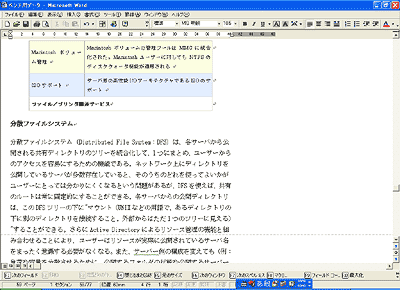 |
| Wordテスト |
| ドキュメントのスクロールやカット&ペースト、文字列置換などを連続して行う。処理項目は多岐にわたるが、処理時間全体の約80%はスクロールに当てられており、BitBltの性能が結果に大きな影響を及ぼす。 |
Excelテスト
Excel 2000テストでは、東京都人口統計情報(約24Kbytes:140行×11列のシート)を読み込み、やはりVBAスクリプトを使って次のような一連の処理を行う。
- 区部における各区別の人口に関するパイ・グラフを作成
- 静的な数値として挿入されている各種データの合計や男女比などの値を計算式に変更
- 描画したグラフを移動、拡大、余白などの整形
- 別シートに人口男女比の3D棒グラフを作成
- 描画したグラフの拡大、縮小、移動、回転
- これまで作業していたファイルを一度閉じ、同じファイルを再度開く
- シート全体を表示し、これを拡大・縮小表示
- このシートの空行を削除するなどし、シートを整形する
- シート全体を選択し、セル幅を自動調整
- オート・フォーマットの実行(あらかじめ定義されたデザインに自動変更)
- 総人口、男女比、人口密度などの各項目について、昇順と降順でソート
- 全市区のパイ・グラフの作成
- シートからデータ部分のみを選択し、新しいシートにコピー
- 新しいシート上で全データを対象とする棒グラフを作成
- 作成した棒グラフを拡大・縮小、余白などを整形
- ファイルを閉じる
- スクリプトから新しいブック(ファイル)を作成し、140行×13列のセルで構成されるローン計算処理用のシートを自動生成(約1000個の計算項目を含む)
- 微調整を繰り返しながら、20年返済のシミュレーションを実行(再計算を6回繰り返す)
Wordテストと同じく、テストでは上記の処理を3回繰り返す。
Wordテストと比較すると、グラフ描画などの処理が追加されている。処理途中では、大量の数値データを含むシートの再描画が繰り返されるため、全体的には文字描画処理の負荷がかなり大きい(Wordテストでは、一度描画された文字がスクロール表示されている)。
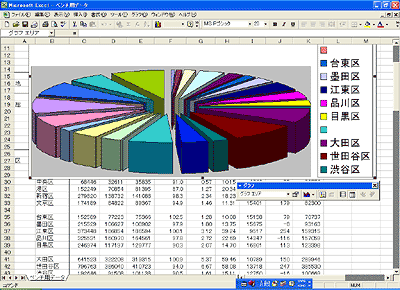 |
| Excelテスト |
| 東京都人口統計情報を元にグラフの描画や表の整形などを行うことで、一般的なスプレッドシート操作をシミュレートした。Wordテストに比べ、文字描画処理の負荷が大きく、さらにグラフ描画処理が追加されている。 |
PowerPointテスト
プレゼンテーション・グラフィックス作成アプリケーションのPowerPointでは、直線や楕円、図形の描画と塗りつぶし処理など、主に2Dグラフィックス描画処理をVBAを使用して繰り返し実行した。具体的な処理内容は次のとおり。
- スライド1に直線を120本、内部を塗りつぶした長方形、内部塗りつぶした楕円形をそれぞれ15個描画し、長方形および楕円形の内部に文字列を描画
- スライド1をスライド2にコピー
- スライド1上で続けて3Dワードアート(3D表現された文字)を描画
- さらにスライド1上で長方形と楕円形80個をそれぞれらせん状に描画。
- 処理途中で3Dワードアートを3回回転させる
- スライド1全体にテキストを描画して埋め尽くす
- スライド1をスライド3にコピー
- スライド1上で3Dワードアートを移動、拡大、回転
- スライド1をスライド4にコピー
- スライド1〜4の表示を21回繰り返す
PowerPointテストでは、ファイル・アクセスなどは行わず、もっぱら図形の描画を繰り返している(テスト回数は1回で、繰り返し実行はしない)。したがってほとんどの時間は、グラフィックス描画とわずかな文字列描画処理に費やされる。2Dグラフィックス処理はExcelテストでも一部含まれているが、このPowerPointテストでは、さらに明確に2Dグラフィックス処理性能が現れる。![]()
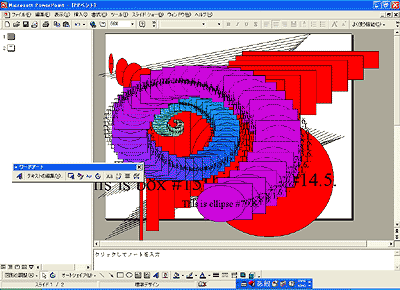 |
| PowerPointテスト |
| このテストでは、直線や楕円の描画、図形の塗りつぶし、文字の描画など、VBAを使ってグラフィックス描画を繰り返し実行している。テスト途中でのファイル・アクセスなどはほとんど行われず、テスト時間の大部分は2Dグラフィックス描画に費やされている。 |
| INDEX | ||
| Windows XP性能評価(1)−アプリケーション実行性能 | ||
| 1.ベンチマーク・テストを実施する前に | ||
| 2.Windows XP搭載メモリ・サイズ別性能テスト | ||
| 3.Windows 2000/Windows XP性能比較 | ||
| 4. アプリケーション・ベンチマーク・テストの考察 | ||
| コラム: アプリケーション・ベンチマーク・テストの内容 | ||
| Windows XPの正体 |
- Azure Web Appsの中を「コンソール」や「シェル」でのぞいてみる (2017/7/27)
AzureのWeb Appsはどのような仕組みで動いているのか、オンプレミスのWindows OSと何が違うのか、などをちょっと探訪してみよう - Azure Storage ExplorerでStorageを手軽に操作する (2017/7/24)
エクスプローラのような感覚でAzure Storageにアクセスできる無償ツール「Azure Storage Explorer」。いざというときに使えるよう、事前にセットアップしておこう - Win 10でキーボード配列が誤認識された場合の対処 (2017/7/21)
キーボード配列が異なる言語に誤認識された場合の対処方法を紹介。英語キーボードが日本語配列として認識された場合などは、正しいキー配列に設定し直そう - Azure Web AppsでWordPressをインストールしてみる (2017/7/20)
これまでのIaaSに続き、Azureの大きな特徴といえるPaaSサービス、Azure App Serviceを試してみた! まずはWordPressをインストールしてみる
|
|




